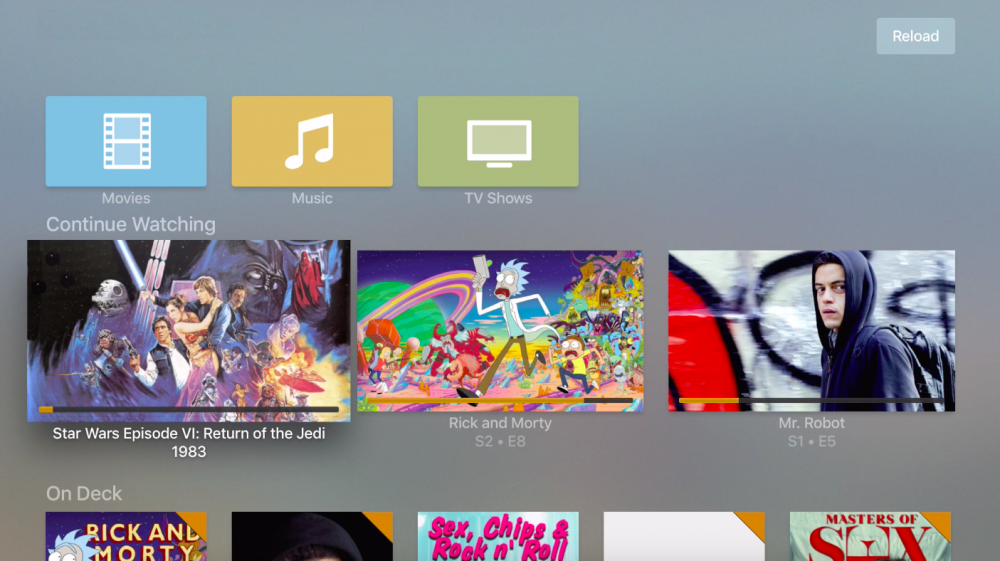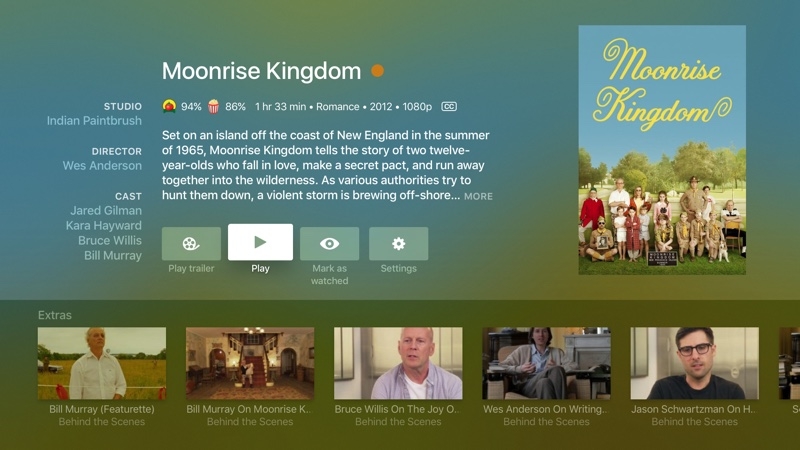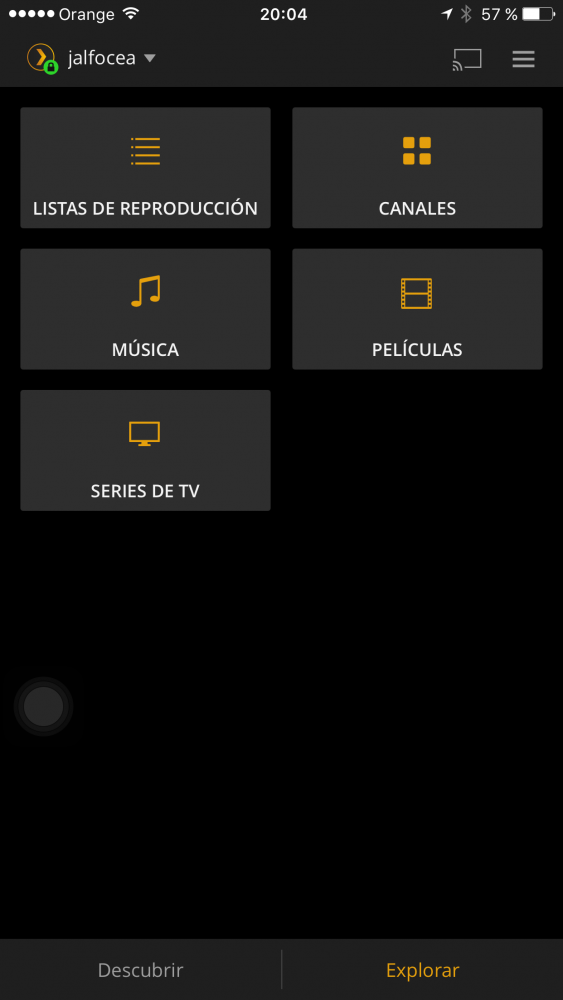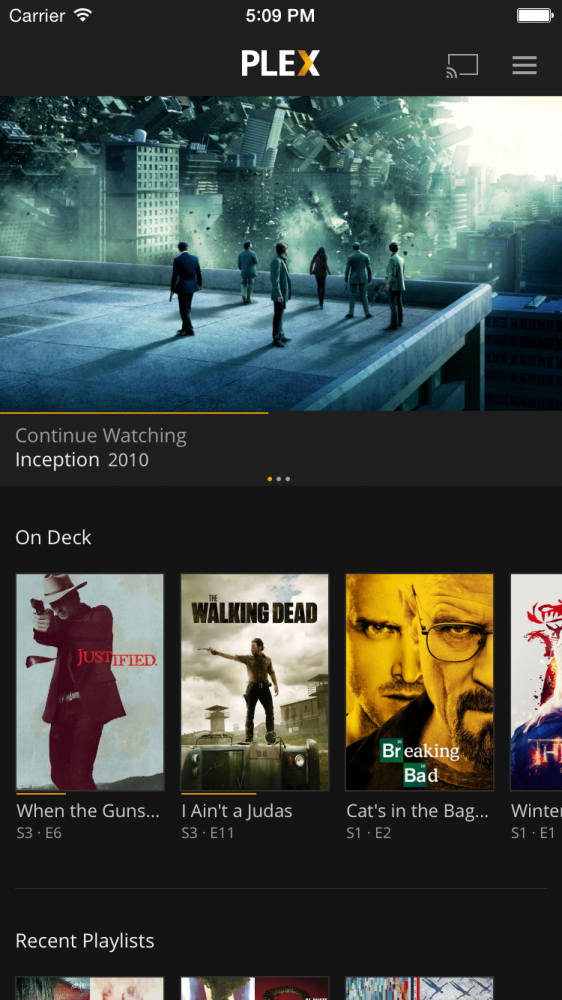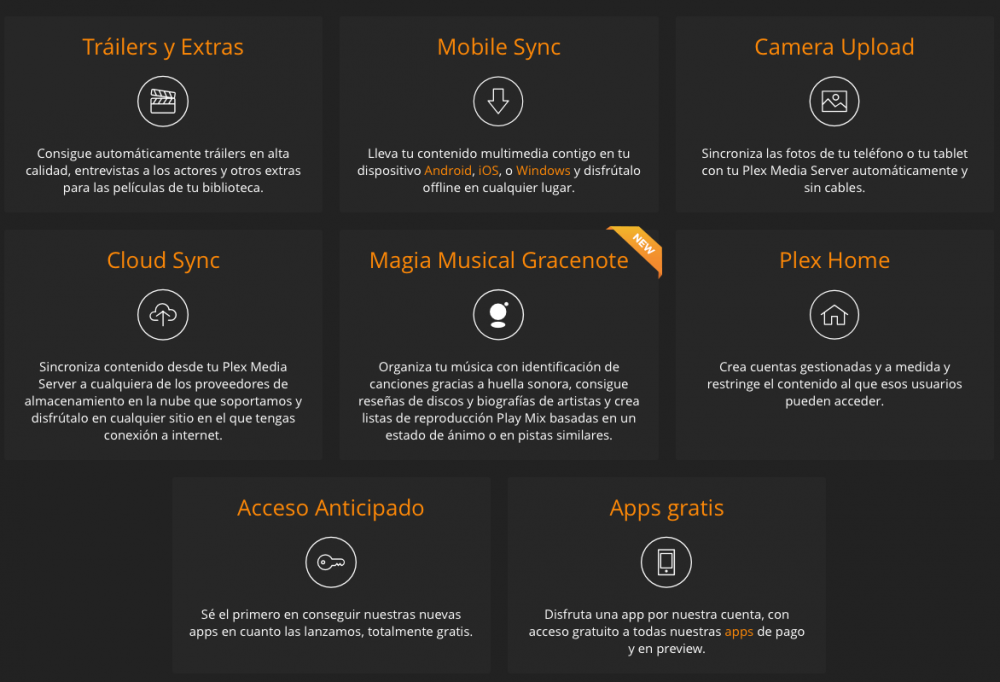おかげでこれまでにないように保存したすべての映画、シリーズ、音楽、写真を楽しむ準備をしてください プレックス、シンプルなインターフェイス、スムーズな操作、および「充実した」ユーザーエクスペリエンスを通じて、すべてのマルチメディアコンテンツをトレイに配置するシステム。 これが私の経験です プレックス、そしてあなたは私にあなたの考えを教えてくれます。
最近まで、たくさんのシリーズ、映画、プログラムなどをコンピューターやハードドライブに保存していましたが、見たいときは探してプレーヤーで開きました。 つまり、あなたはその経験を豊かにするために他に何もない、その単純な、開くことと見ることに制限されていました。 そして注意してください! 映画を途中で見ていなかったので、映画を止めた正確な瞬間を探す必要がありました。つまり、時間と欲求を失いました。 それが私たちに提供する経験 プレックス それはまったく異なり、iPhone、iPad、iPod touch、または第XNUMX世代AppleTVの真の「メディアセンター」です。
プレックス それはクライアントサーバーアーキテクチャを持っています、私に説明させてください、実際にはXNUMXつのアプリケーションに対して。 一方では、サーバー、 Plex Media Server、私たちのすべてのコンテンツを「提供」し、比類のない体験をするために必要なすべてをダウンロードする責任を負います。 一方、クライアント、つまり、 iOSおよびAppleTV用のPlexアプリ、これを介してすべてのコンテンツにアクセスして表示できます。
私はあなたに私の特定のケースを伝えます:
- PlexをiPad、iPhone、およびApple TV4にインストールしました。
- MacMiniにPlexMediaServerをインストールしました。
- 私の映画やシリーズはTimeCapsuleに保存されています
ステップバイステップ:Plexのインストール
最初は PlexのWebサイトにアクセスします 私たちのユーザーアカウントを作成します。 完了したら、タッチします Plex MediaServerをダウンロードする Macで。
ダウンロードしたアプリケーションを開き、[アプリケーションフォルダに移動]ボタンを押すと、アプリはMacのアプリケーションフォルダに移動します。次に、Plex Webサイトが開きます。ログインするか、以前にハッキングしたことがない場合は登録します。 。
ここからのプロセスは非常に簡単です。指示された手順に従うだけです。
- サーバーにアクセスするときに簡単に識別できるように、サーバーに名前を付けます。
- 同じ画面に表示されるXNUMXつのオプションをオンのままにします(必要な場合)。 XNUMXつ目では、たとえば旅行中など、ローカルネットワークの外部からアクセスできます。 XNUMXつ目は、開発者がサービスの改善を続けるのに役立ちます。
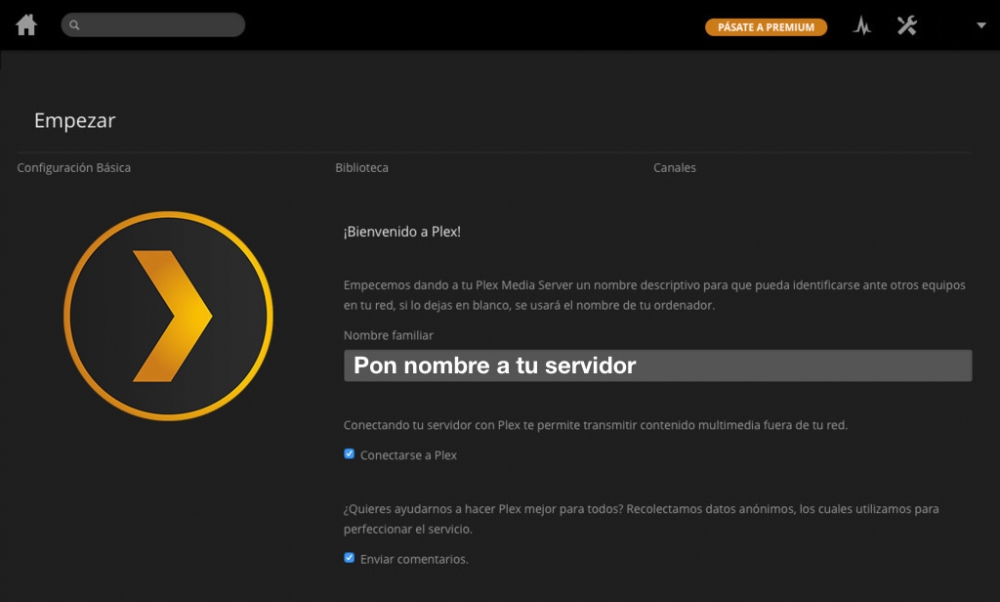
これが完了し、良いことが起こります、 ライブラリでコンテンツを整理する、これは非常に簡単です。はい、各ライブラリには、映画、音楽、写真、シリーズ、ホームビデオのXNUMX種類のメディアしか含めることができません。
- [ライブラリの追加]を押して、新しいライブラリを作成します。
- TVシリーズなどのコンテンツのタイプを選択します。
- そのライブラリに名前を付けます(私はそれを複雑にしませんでした、私はそれを「シリーズ」と呼びました)。
- ライブラリの言語を選択します。
- 次へを押します。
- Macのディスクまたは任意の外付けドライブにフォルダを配置して、必要な数のフォルダを追加します。 後者の場合、常にMacに接続する必要があります。
- 完了したら、[ライブラリの追加]を押します。プレックスがすべてのコンテンツをシーンしている間、他のメディアからライブラリを追加し続けることができます。たとえば、シリーズを開始した場合は、ムービーをキックします。
今仕事しましょう プレックス、コンテンツの量によっては、プロセスに数時間かかる場合があります。 それが終わったら、あなたは楽しみ始めることができます。
AppleTVのプレックス
プレックス それは無料のアプリケーションです。 Apple TV4のAppStoreからインストールし、開いて、ユーザー名とパスワードで身元を確認し、無効にするだけです。すべてのコンテンツがテレビ画面に表示されます。
メイン画面には、すべてのライブラリ(以前に作成したライブラリ)と、追加した最新のコンテンツまたは「表示中」のコンテンツが表示されるため、中断したところに直接移動できます。
私が気に入っている興味深い機能は、映画やシリーズにアクセスすると、画面にすべての情報が表示されるだけでなく、そのサウンドトラックがバックグラウンドで聞こえることです。
さらに、多くの基準、ジャンル、XNUMX年、年、監督、主人公、国などに基づいて、すべてのコンテンツにアクセスできます。
iPhoneとiPadのプレックス
に関して プレックス iOSデバイスの場合、その操作は同じように簡単です。 AppStoreから無料でアプリをダウンロードします、開いて、自分を識別し、コンテンツがありますが、Chromecastや前世代のApple TVなどで投影するための「リモートコントロール」としてのみ機能するという、単純な特徴があります。つまり、4,99ユーロを一度購入しない限り、iPadで映画を見ることができません。これは、そのすっきりとしたインターフェイスと優れた操作性を考えると、まったく悪くありません。
プレックスパス
そして、それを最大限に活用したい場合は、 プレックスパス、月額4,99ユーロから、149,99ユーロのXNUMX回の支払いの生涯アカウントまでのサブスクリプション。 Plex Passを使用すると、次のすべてを楽しむことができます。
結論
プレックス これは、あらゆるデバイスからすべてのマルチメディアコンテンツを楽しむための優れたソリューションです。 市場に出回っているのはそれだけではありません。同じスタイルの他のソリューションもありますが、異なります。
賛成:
- 高速同期
- 非常にすっきりとしたインターフェース
- 自動コンテンツソート(たとえば、シリーズシーズン)
- さまざまなフィルタリングオプション
- あなたのコンテンツのためのたくさんの追加情報
に対して:
- Plex Media Serverをインストールしたコンピューターの電源がオンになっている必要があります。オンになっていないと、コンテンツにアクセスできません。
- iPhoneまたはiPadでコンテンツを表示するには、少なくともXNUMX回のアプリ内購入が必要です。これは、他のサービスでは無料です。
詳細情報| プレックス